打印机驱动安装之后出现脱机如何处理 打印机驱动显示脱机的处理方案
时间:2017-07-04 来源:互联网 浏览量:
今天给大家带来打印机驱动安装之后出现脱机如何处理,打印机驱动显示脱机的处理方案,让您轻松解决问题。
Epson NX430打印机驱动已经安装,可以扫描,但在打印时,传输文件一部分后打印状态显示为错误或者在传输文件时显示脱机(以下图片中显示的为“脱机使用打印机”,实际应显示为“脱机”二字,找不到原图)具体方法如下:
1开始->设备和打印机。
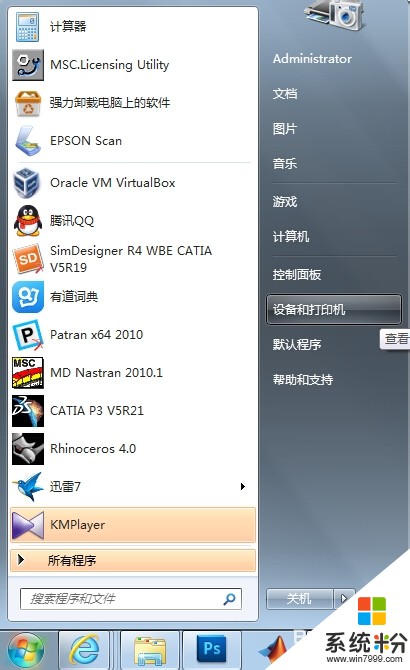 2
2选中失效的打印机->点击中间上方的删除设备,或者右键选择删除设备,在弹出的确认对话框中,选择是。

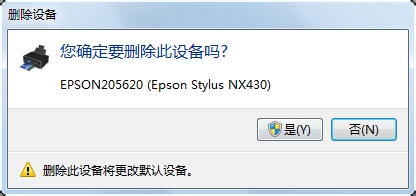 3
3选择左上方的添加打印机->添加网络、无线或Bluetooth打印机(如果不是用无线连接,而是用USB连接的话,就选择添加本地打印机)
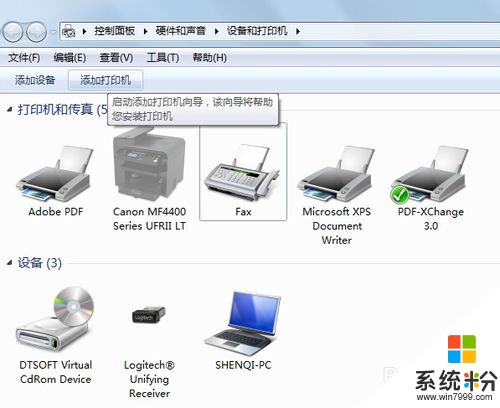
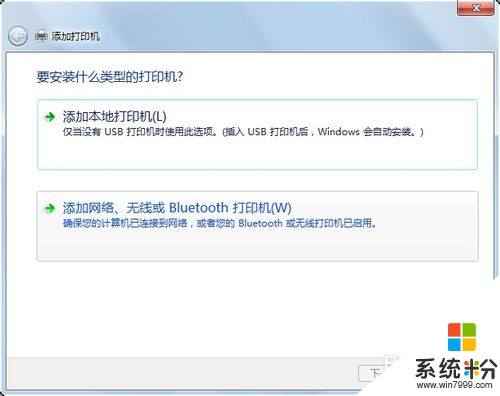 4
4选择你要的打印机设备,如我的选择EPSon205260,然后单击下一步
 5
5等待安装打印机驱动等文件,装完之后,输入打印机名称,我在这里使用默认设置,然后单击下一步。
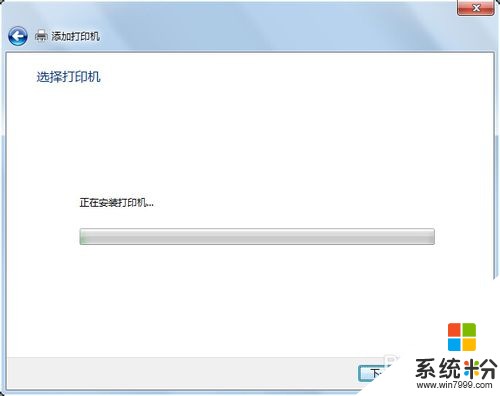
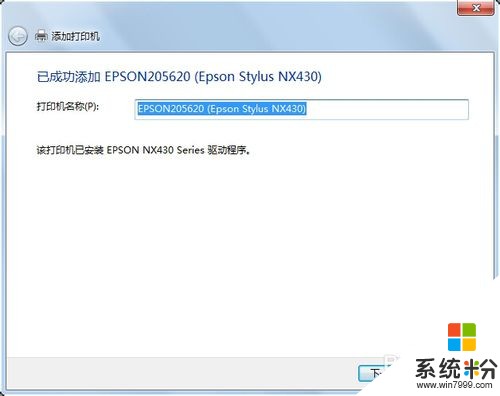 6
6是否共享,根据个人喜好,我的选择不共享,单击下一步。
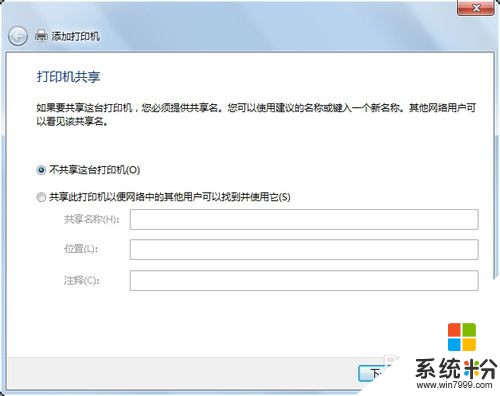 7
7是否设为默认打印机,这个也根据个人喜好。我选择是。单击完成。
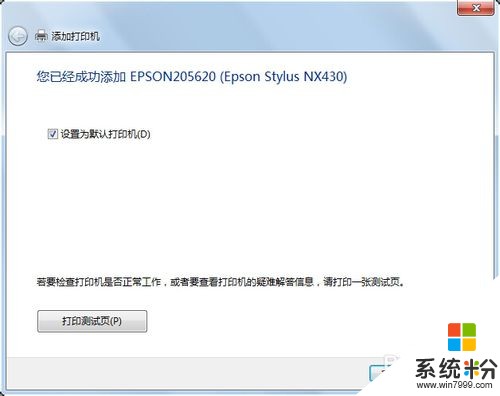 8
8之后你能在设备和打印机截面里看到你刚安装的打印机,图中打钩的那个打印机。至此,教程结束,你的打印机无需重装驱动,便又能正常工作了。
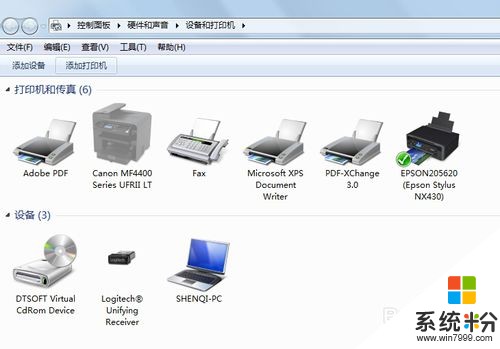
以上就是打印机驱动安装之后出现脱机如何处理,打印机驱动显示脱机的处理方案教程,希望本文中能帮您解决问题。
我要分享:
相关教程
- ·电脑打印机脱机状态怎么处理 打印机脱机状态如何处理
- ·打印机经常出现脱机怎么办 如果打印机出现脱机的方法
- ·打印机驱动安装找不到打印机 打印机安装驱动找不到打印机怎么办
- ·打印机显示服务器脱机,该怎么解决 如何解决共享打印机显示脱机的问题
- ·打印机驱动安装后电脑找不到打印机 Windows10添加打印机找不到网络打印机
- ·NComputing L300云终端安装打印机驱动的方法,NComputing L300云终端安装打印机怎麽驱动
- ·戴尔笔记本怎么设置启动项 Dell电脑如何在Bios中设置启动项
- ·xls日期格式修改 Excel表格中日期格式修改教程
- ·苹果13电源键怎么设置关机 苹果13电源键关机步骤
- ·word表格内自动换行 Word文档表格单元格自动换行设置方法
电脑软件热门教程
- 1 怎么使用金山卫士安装系统 使用金山卫士安装系统的方法
- 2 电脑开机后多了OneKey Ghost启动选项怎么解决 电脑开机后多了OneKey Ghost启动选项如何解决
- 3 手机随笔记怎样查找笔记内容 手机随笔记查找笔记内容的方法有哪些
- 4联想取消开机密码 怎样取消联想电脑的开机密码
- 5怎么清除电脑中的木马,清除电脑中的木马的方法
- 6怎样组装电脑(2016版)? 组装电脑(2016版)的方法?
- 7怎么解决电脑突然很卡,电脑驱动安装少些驱动 电脑突然很卡如何解决?电脑驱动安装少些驱动
- 8如何限速别人的电脑网速? 限速别人的电脑网速的方法。
- 9电脑密码忘记了怎么解锁 开机密码忘了怎么办找回方法
- 10怎样在网上买到性价比高的物品? 在网上买到性价比高的物品的方法?
